将蓝光翻录为 MP3 文件格式的 3 个可行教程
在某些情况下,有时您必须将蓝光光盘翻录为 MP3。 嗯,这很有挑战性,尤其是当您不知道该使用什么时。 在这种情况下,如果您是音乐爱好者并且想要从蓝光中获取 MP3 文件,那么您就该学习了。 这篇文章将指导您并提供有关如何将蓝光翻录为 MP3 文件格式的详细教程。 你还在等什么? 来了解更多关于如何撕裂的信息 蓝光到MP3.
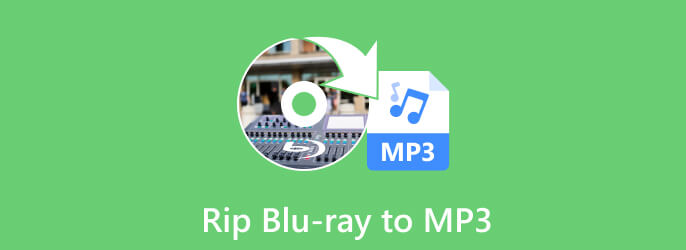
与其他蓝光光盘相比,蓝光光盘具有出色的音频和视频质量。 这样,您就可以获得良好的观看或聆听体验。 但有时您想知道如何从蓝光中提取音频。 在这种情况下,请使用 Blu-ray Master 免费 Blu-ray Ripper。 您是否不知道该程序能够以简单的方式将您的蓝光光盘翻录为 MP3? 是的,你没有看错。 免费蓝光播放器可以将蓝光转换为各种音频文件,尤其是 MP3。 另外,翻录蓝光的过程太简单了。 这是因为该程序具有全面的界面和简单的选项。 通过这种方式查看和使用该程序对于所有用户来说都是完美的。 除此之外,免费 Blu-ray Ripper可以提供比您想象的更多功能。
除了翻录为 MP3 之外,您还可以改进视频。 它允许您裁剪、添加水印、调整视频颜色、剪辑等等。 因此,您可以说,除了将蓝光翻录为音频之外,您还可以做更多的事情,使其成为终极工具。 该程序也非常适合 Windows 用户,如果您使用 Mac,请不用担心。 我们还有一个免费的 Mac 蓝光播放器,您可以将蓝光翻录为 MP3 文件格式。 查看下面的教程,了解将蓝光翻录为 MP3 的完整过程。
请注意: 确保蓝光光盘已连接到您的计算机。
访问 免费 Blu-ray Ripper 在您的 Windows 计算机上。 然后,下载该程序后,立即开始安装过程并在您的计算机上启动它。 您可以单击 下载 按钮以方便访问。
之后,您将看到该程序的主界面将显示在您的计算机屏幕上。 在界面左上角,点击 装入光盘 选项。 然后,从计算机文件夹中选择蓝光光盘。
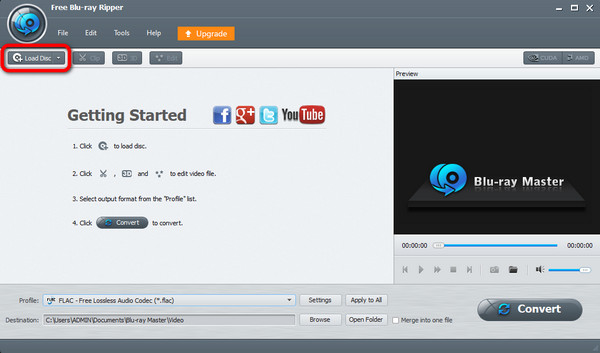
当蓝光文件已出现在界面上时,您可以做的下一件事是选择您喜欢的音频格式。 在下方界面中,您将看到 本人简介 部分。 然后,单击它并选择 一般音频 选项。 然后,选择 MP3 格式作为您的输出格式。
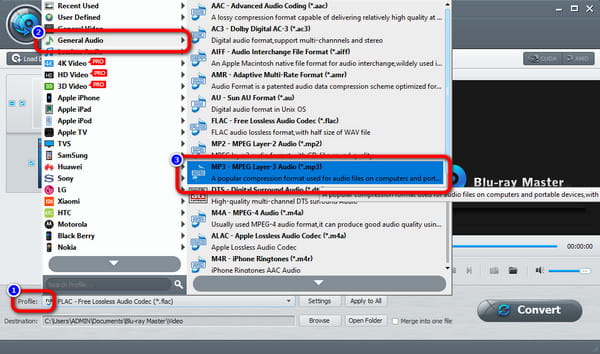
然后,要设置目标文件,请选择 目的地 选项,然后单击 浏览 按钮。 您可以选择并指定保存最终输出的位置。
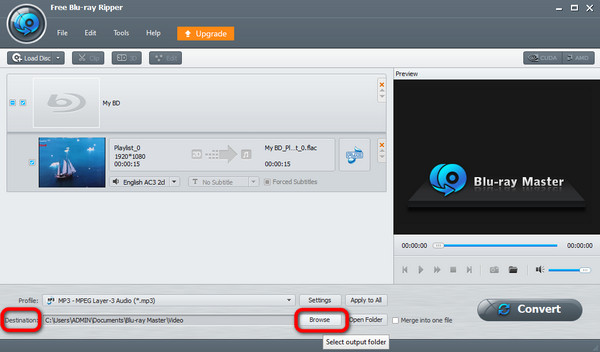
设置所需的文件格式和目标文件后,即可进入最后的过程。 进入界面左下角,勾选 转化率 按钮开始该过程。 完成后,您可以尝试将最终文件打开到指定的目标文件。
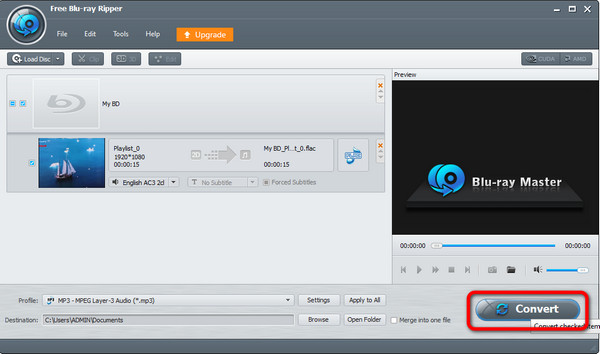
如果您正在寻找一款出色的免费蓝光到 MP3 转换器,请不要怀疑它的功能 VLC媒体播放器。 我们都知道VLC媒体播放器非常适合观看各种视频或电影。 此外,它甚至支持各种视频格式。 但是,我们几乎不知道离线程序也是一个出色的蓝光到 MP3 转换器。 凭借其转换功能,您可以依靠该程序从蓝光光盘中提取音频。 此外,该程序还可以提供快速翻录过程,让您在将蓝光转换为 MP3 格式时节省更多时间。 你也可以使用 VLC 播放蓝光。 我们无法隐藏 VLC 是一个易于下载的程序,这使其对所有用户更有帮助。
但是,在操作该程序时您可能会遇到更多缺点。 如果您是 Mac 用户,则有时无法将蓝光翻录为 MP3。 这是因为某些 Mac 版本不支持 VLC Media Player。 此外,如果您不熟悉该工具,则翻录蓝光光盘将是一项挑战。 这是因为VLC的界面不是那么简单。 这个过程也很令人困惑,尤其是对于初学者来说。 因此,我们建议您在使用该程序时寻找一些教程来翻录蓝光光盘。 但别担心; 我们将向您展示将蓝光副本翻录为 MP3 文件格式的有效说明。
下载 VLC媒体播放器。 然后,当您完成安装过程后,立即运行该软件。
请注意: 确保蓝光光盘已连接到您的计算机。
打开VLC主界面后,点击 媒体 选项,然后选择 转换/保存 选项。 之后,电脑屏幕上就会出现另一个界面。
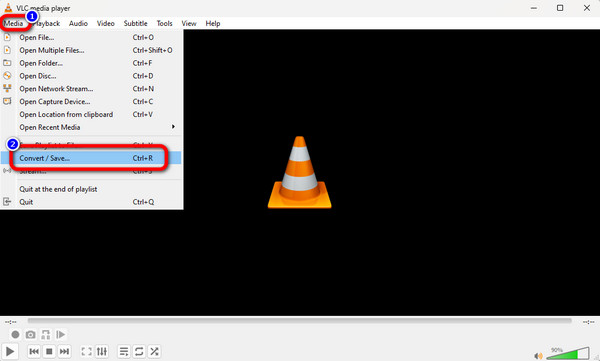
然后在上面的界面中选择 光盘 > 蓝光 选项。 然后,点击 浏览 从计算机文件夹加载蓝光光盘。 完成后,进入下方界面,选择 转换/保存 按钮。
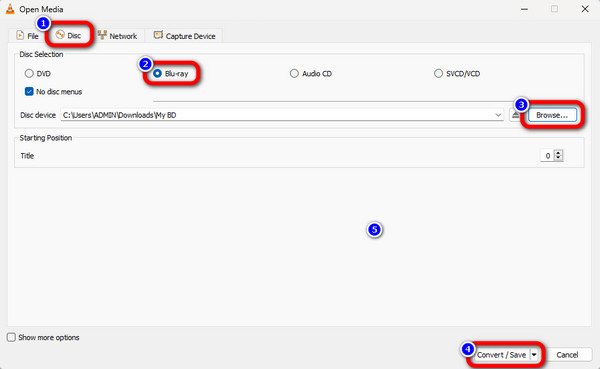
接下来的步骤是选择 本人简介 查看各种文件格式的选项。 查找 MP3 格式,然后单击它。
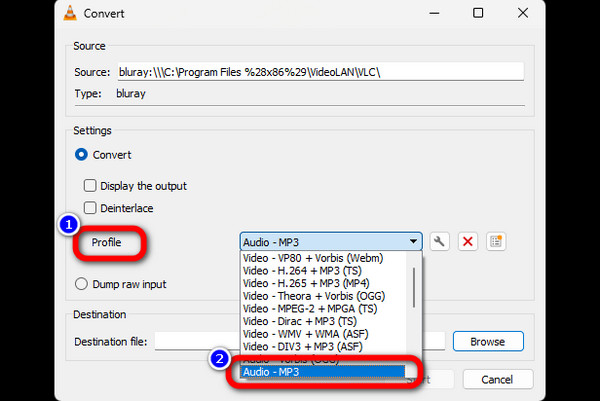
如果您想设置最终输出的保存位置,请单击 浏览 下层界面的选项。 这样,您就可以选择所需的文件夹。
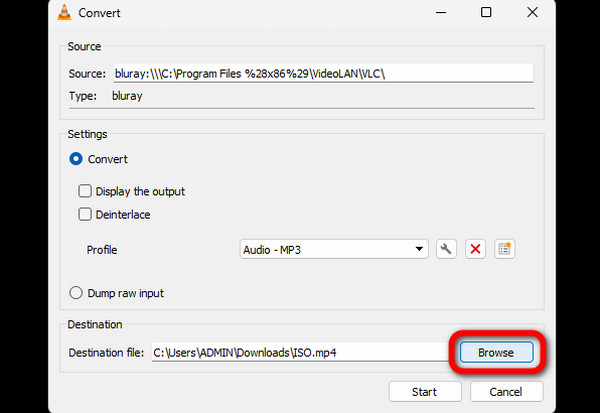
对于最后一个过程,请单击 Start 开始 按钮开始蓝光到音频翻录过程。 然后,几秒钟后您就可以得到您想要的最终输出。
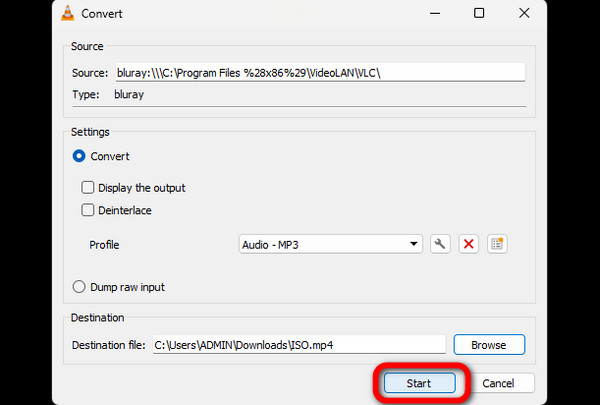
将蓝光音频转换为 MP3 的另一种方法是使用 EaseFab 无损复制。 该软件可以将蓝光光盘转换为 MP3。 这是因为它的主要功能之一是将各种文件转换为其他格式。 这样,就可以毫不犹豫地确定该工具是否有效。 只要尝试一下,看看您能得到什么结果。 但是,那 蓝光翻录 程序进程太慢。 需要时间才能得到最终结果,这对于想要转换蓝光的人来说并不好。 因此,在使用该工具时,预计您会消耗更多时间。 请参阅以下方法并了解如何将蓝光光盘转换为 MP3。
访问并安装 EaseFab 无损复制 在你的电脑。 之后,单击 蓝光 用于加载蓝光文件的符号。
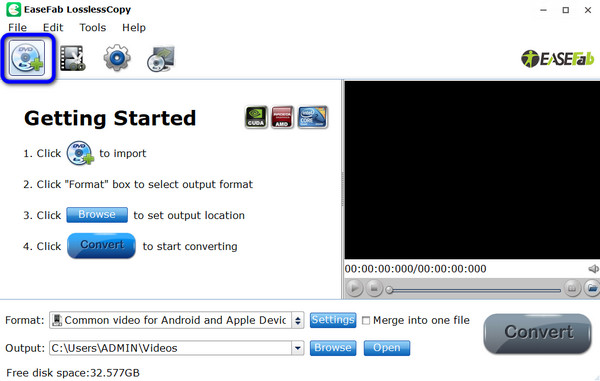
然后,点击 格式 查看各种文件格式的选项。 然后,选择 普通音频 部分,然后选择 MP3 文件格式。
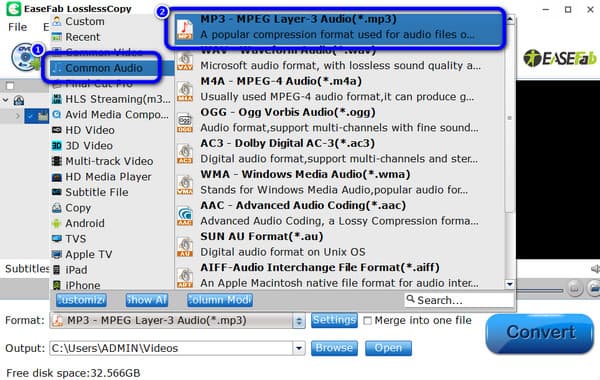
在下部界面中,单击 转化率 开始翻录过程的选项。 然后,您将在翻录过程后获得最终输出。

翻录蓝光光盘供个人使用是否违法?
其实,是。 它被视为侵犯版权。 但是,正如您所观察到的,许多人出于某种目的而翻录蓝光。 这样,如果您出于个人原因想要翻录蓝光,您就可以做到。 但您需要知道,在其他平台上共享该文件将被视为非法。
可以将蓝光转换为数字吗?
绝对没错。 在这个科技世界中,将蓝光转换为数字是可能的。 您只需要一个出色的Blu-ray Ripper或转换器即可实现您的目标。 在这种情况下,您可以使用 免费 Blu-ray Ripper。 此离线程序可让您将蓝光转换为数字或其他文件格式。
我可以将蓝光光盘复制到 USB 吗?
绝对是的。 您可以将蓝光光盘复制到 USB。 如今,人们更喜欢使用 USB 闪存驱动器而不是蓝光光盘观看电影。 这是因为有些电脑支持USB,不再支持光盘。 这样,您就可以将蓝光光盘复制到 USB 上。
我可以从蓝光光盘中翻录音频吗?
是的你可以。 使用特殊软件(如 免费 Blu-ray Ripper。 使用该程序翻录音频将极大地帮助您获得所需的结果。 它还提供了一个简单的过程,非常适合初学者。
撕裂 蓝光到MP3,您可以使用上面提到的Blu-ray Ripper/转换器。 它们是值得信赖的程序,可以帮助您实现主要目标,将蓝光转换为 MP3 音频文件格式。 但是,如果您喜欢通过简单的方法实现更快的翻录过程,那么 免费 Blu-ray Ripper 是完美的。 该程序可以为您提供蓝光翻录过程中所需的一切。
更多阅读
想要蓝光数字副本但不知道如何制作无损副本? 不用担心。 我们把你找回来了。 单击此帖子查看完成此任务的最佳方法。
以 264 种简单的方式将您的蓝光转换为 H.2 [100% 工作]
在家中快速将蓝光转换为 H.264,以便在不同设备上观看视频。 这篇文章将帮助您轻松完成这项简单的任务。
这篇文章概述了有关 4K 和蓝光的内容。 当您点击阅读本文时,了解它们的描述、相同点和不同点。
您是否因为不知道DBMV是什么类型的文件而不知道如何播放? 那么,这篇文章是您必须阅读的最佳指南。